Las traducciones son generadas a través de traducción automática. En caso de conflicto entre la traducción y la version original de inglés, prevalecerá la version en inglés.
Connect a instancias de Linux o Unix en Lightsail
Amazon Lightsail le proporciona un cliente SSH basado en navegador, que es la forma más rápida de conectarse a su instancia de Linux o Unix. También puede usar su propio SSH cliente para conectarse a su instancia. Para obtener más información, consulta Descargar y configurar Pu TTY.
Conéctese a su instancia SSH para realizar tareas administrativas en el servidor, como instalar paquetes de software o configurar aplicaciones web. El SSH cliente basado en navegador no requiere la instalación de software y está disponible casi inmediatamente después de crear una instancia.
Para conectarse a una instancia de Windows Server en Lightsail, consulte Conectarse a una instancia basada en Windows.
Para conectarse a su instancia de Linux o Unix
-
Inicie sesión en la consola de Lightsail
. -
Acceda al SSH cliente basado en el navegador de la instancia a la que desee conectarse mediante cualquiera de las siguientes opciones:
-
Seleccione el icono de conexión rápida, como se muestra en el siguiente ejemplo.
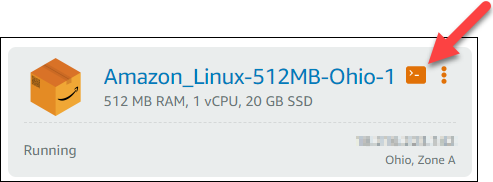
-
Elija el icono del menú de acciones (⋮) y después Conectarse.
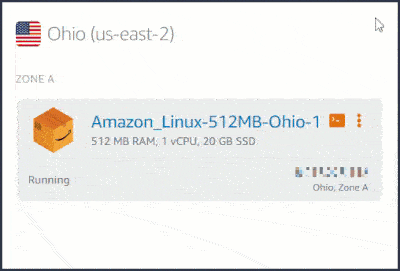
-
Elija el nombre de la instancia y, en la pestaña Conectar, elija Conectar mediante SSH.
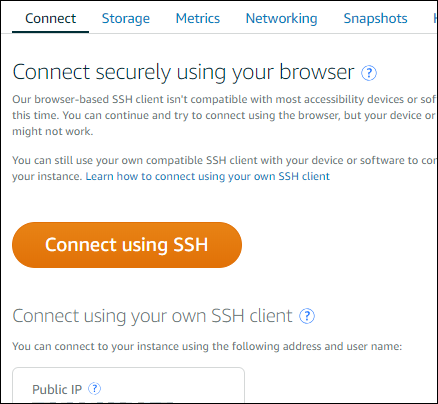
Puede empezar a interactuar con la instancia cuando se abra el SSH cliente basado en el navegador y aparezca una pantalla de terminal, como se muestra en el siguiente ejemplo:
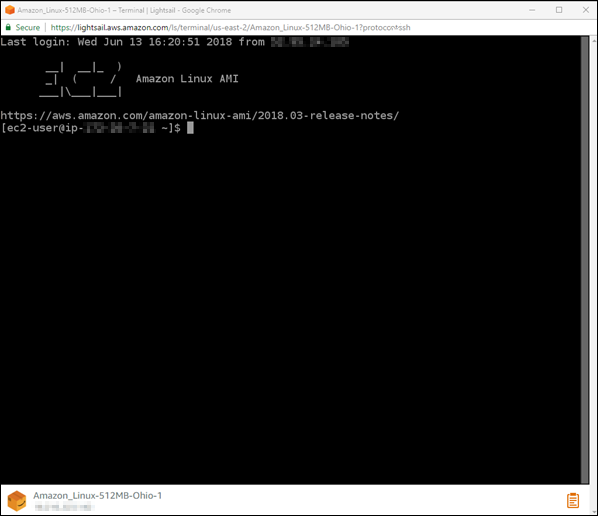
nota
La pestaña Conectar también proporciona la información necesaria para conectarse mediante su propio SSH cliente. Para obtener más información, consulte Descargar y configurar Pu TTY
-
Interactúa con tu instancia de Linux o Unix mediante el cliente basado en navegador SSH
Escriba los comandos de Linux o Unix directamente en la pantalla del terminal, pegue el texto en la pantalla del terminal o copie el texto de la pantalla del terminal del cliente basado en el navegador. SSH En las siguientes secciones se muestra cómo copiar y pegar texto en y desde el portapapeles de. SSH
Para pegar texto en el cliente basado en el navegador SSH
-
Resalte el texto en su escritorio local y, a continuación, pulse Ctrl+C o Cmd+C para copiarlo en el portapapeles local.
-
En la esquina inferior derecha del SSH cliente basado en el navegador, selecciona el icono del portapapeles. Aparece el cuadro de texto del portapapeles del SSH cliente basado en el navegador.
-
Haga clic en el cuadro de texto y, a continuación, pulse Ctrl+V o Cmd+V para pegar el contenido del portapapeles local en el portapapeles del cliente basado en el navegador. SSH
-
Haga clic con el botón derecho en cualquier área de la pantalla del SSH terminal para pegar el texto del portapapeles del cliente basado en el navegador en la pantalla del terminal. SSH
Para copiar texto del cliente basado en navegador SSH
-
Resalte el texto en la pantalla del terminal.
-
En la esquina inferior derecha del SSH cliente basado en el navegador, selecciona el icono del portapapeles. Aparece el cuadro de texto del portapapeles del SSH cliente basado en el navegador.
-
Resalte el texto que quiera copiar y pulse Ctrl+C o Cmd+C para copiarlo en el portapapeles local. Ahora podrá pegar el texto copiado en cualquier parte de su escritorio local.